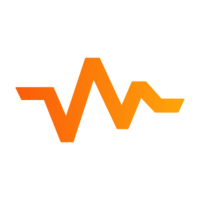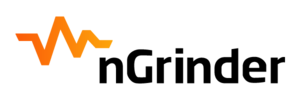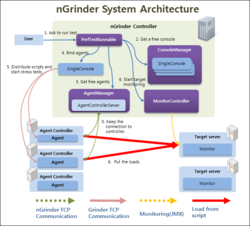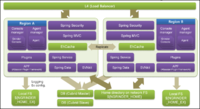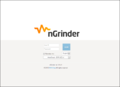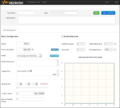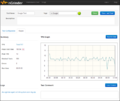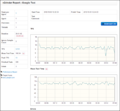엔그라인더
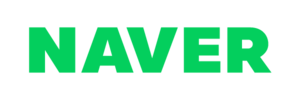
엔그라인더(nGrinder)는 네이버㈜(Naver)가 인터넷 웹사이트나 시스템의 성능 관리를 목적으로 개발한 오픈소스 솔루션이다. 파이선 언어를 사용하여 개발했다.
목차
개요[편집]
성능 측정은 실제 서비스에 투입되기 전, 실제와 같은 환경에서 서버가 사용자를 얼마만큼 수용할 수 있는지를 테스트하기 위해 사용한다. 이와 같은 테스트를 하지 않으면, 엔지니어 예상한 동시 접속자 수에 맞는 설정을 구성하는데 예상이 넘는 동시 접속자가 발생해 버리면 서버가 중단되어 서비스할 수 없다. 이를 방지하기 위해 서비스를 제공하기 전에 테스트를 통해 서버의 성능을 테스트를 진행해야 한다.[1]
엔그라인더는 오픈소스로 스크립트 생성, 테스트 실행, 모니터링 및 결과 보고서 생성기를 동시에 실행할 수 있는 스트레스 테스트용 플랫폼으로 불편함을 제거하고 통합 환경을 제공하여 스트레스 테스트를 쉽게 수행 할 수 있는 방법을 제공한다. 엔그라인더는 자이썬(Jython) 언어를 이용하여 테스트 스트립트 코드를 직접 작성할 수 있어 세밀한 성능 테스트를 진행할 수 있으며, 그루비, 그루비+메이븐을 지원하고 컨트롤러는 와스(WAS) 기반으로 동작하고 아파치 웹서버 라이선스 버전 2.0에 따라 라이선스가 부여된다.[2][3][4]
한국어 사용자를 위한 엔그라인더 유저 포럼이 있다.[5]
구조[편집]
기본 구조[편집]
엔그라인더는 자이썬(Jython, JYM에서 실행되는 Python)으로 작성된 테스트 스크립트를 실행하기 위한 응용 프로그램으로 내부 엔진은 그라인더(Grinder)를 기반으로 한다. 엔그라인더는 그라인더의 콘솔과 에이전트를 각각 컨트롤러와 에이전트로 감싸고 여러 기능을 확장하여 다중 동시 테스트가 가능하다.
엔그라인더는 두 가지의 주요 구성 요소로 구성된다.
- 컨트롤러
- 성능 테스터가 테스트 스크립트를 작성하고 테스트 실행을 구성 할 수 있도록 하는 웹 애플리케이션이다. 성능 테스트를 위해 웹 인터페이스를 제공하며, 테스트 프로세스를 조정할 수 있다. 또한, 테스트 결과를 수집하여 통계로 나타낸다.
- 에이전트
- 부하를 생성하는 가상 사용자 생성기이다. 컨트롤러의 명령을 받아 실행하고 테스트 스크립트를 수행하는 워커(Worker) 개념으로 타깃(Target)이 되는 기계에 프로세스와 스레드를 실행 시켜 부하를 발생시키는 역할을 한다.
에이전트가 시작되면 컨트롤러에 연결을 시도한 다음 에이전트 컨트롤러 서버(AgentControllerServer) 구성 요소에 연결된다. 에이전트 풀과 같은 에이전트 컨트롤러 서버는 현재 에이전트 풀을 관리한다. 사용자가 성능 테스트를 시작할 때마다 에이전트를 조정하는 새 콘솔이 생성되고 필요한 수의 에이전트가 에이전트 컨트롤러 서버에서 전달된다. 콘솔(Grinder의 콘솔과 구별하기 위해 싱글 콘솔이라고 함)은 테스트 스크립트와 테스트 리소스를 여러 할당 된 에이전트에 보내고 테스트가 끝날 때까지 테스트 흐름을 제어하기 시작한다. 테스트가 완료되면 사용된 에이전트는 나중에 다른 테스트에서 사용하기 위해 에이전트 컨트롤러 서버로 반환되고 싱글 콘솔도 콘솔 매니저로 반환된다.
- 그라인더와 차이점
엔그라인더와 그라인더의 가장 큰 차이점은 엔그라인더가 컨트롤러에 여러 콘솔 인스턴스와 에이전트를 유지하고 각 콘솔은 다른 콘솔과 독립적이며 모두 동시에 실행할 수 있다. 많은 에이전트를 미리 연결하고 요청 시 할당 할 수 있으며, 그라인더와 달리 엔그라인더는 에이전트 기계의 활용도를 극대화하기 위해 개발되었다. 잘 알려진 부하 테스트 도구에는 사용자가 테스트를 시작할 때 에이전트 가용성을 보장하는 테스트 예약 기능이 있지만, 예약 방식은 에이전트 활용 문제를 야기한다. 실제로 테스트하지 않는 동안에도 예방 조치로 에이전트를 예약하지만, 결과적으로 평균 에이전트 CPU 사용률은 10% 미만이다. 이러한 이유로 엔그라인더는 예약 대신 다중 테스트 및 동적 에이전트 할당을 가능하게 하여 실제 테스트가 수행될 때만 에이전트가 테스트에 동적으로 할당되도록 한다. 엔그라인더는 모든 경쟁 업체 중에서 고유한 솔루션이다. 상대적으로 적은 수의 에이전트로 여러 사용자가 동시에 여러 테스트를 실행할 수 있고, 가능한 동시 테스트 수는 자유 에이전트 수에 따라 다르다.[6]
클러스터 구조[편집]
엔그라인더 3.1부터 엔그라인더 컨트롤러 클러스터링을 도입하여 클러스터링 된 컨트롤러 중 하나에서 성능 테스트를 실행할 수 있으며, 여러 에이전트 세트(지역명)를 지원한다.
클러스터의 지원이 없는 아키텍처에서 엔그라인더는 임베디드 서브버전(SVN) 서버 (SVNKit DAV)를 사용하여 스크립트 파일을 관리하고 서브 버전 저장소는 ${NGRINDER_HOME} 디렉터리에 저장된다. EhCache를 사용하여 데이터베이스 및 SVN 리퍼지토리에서 데이터 검색 성능을 향상하며, 시스템을 보호하기 위해 스프링 시큐리티를 사용하고 확장성을 위해 아틀라시안 플러그인 프레임워크(Atlassian Plugin Framework)를 사용한다.
클러스터링 모드를 활성화하기 위해서 system.conf을 구성하여 클러스터링 상태를 활성화하고 엔그라인더를 여러 컴퓨터에 설치하면 시스템 아키텍트가 변경된다. 클러스터의 모든 컨트롤러는 동일한 DB 및 파일 시스템을 공유하고, 모든 엔그라인더 컨트롤러는 네트워크 파일 시스템(NFS)에서 공유해야 하는 동일한 ${NGRINDER_HOME} 폴더를 가리켜야 한다. 각 컨트롤러는 고유한 특수 속성과 로그 출력 폴더를 가질 수 있고 이 정보는 각 컨트롤러의 ${NGRINDER_EX_HOME}에 저장된다. 모든 컨트롤러는 EhCache를 서로 복제하여 클러스터의 모든 컨트롤러에서 일부 데이터를 볼 수 있다.
각 컨트롤러는 엔그라인더 웹 콘텐츠를 동일하게 제공 할 수 있지만, 지역에 따라 다른 테스트 세트를 처리한다. 기본적으로 세션 클러스터링을 제공하지 않아 컨트롤러에 저장된 세션이 다른 컨트롤러에 복제되지 않으므로 로그인 문제가 발생할 수 있고, 톰캣 세션 클러스터링 가이드를 참조하거나 L4에서 고정 세션을 사용하여 구성해야 할 수 있다.[6]
기술 스택[편집]
엔그라이던를 위해 계층별로 사용하는 프로그래밍 언어와 프레임워크, 관련 도구는 다음과 같다.[6]
- 클라이언트 계층 : 부트스트랩, 부트스트랩 슬라이더, 제이쿼리, 제이쿼리 밸리데이트, 데이터테이블즈, Select2, 제이큐플롯, 코드미러
- 컨트롤러 계층 : 프리마커, 스프링 시큐리티, 스프링 모델-뷰-컨트롤러 패턴, 구글 Gson, SVNKit Dav
- 서비스 계층 : 그라인더, 아틀라시안 플러그인 프레임 워크, 스프링, EhCache
- 데이터 계층 : 스프링 데이터, 하이버네이트, H2, 큐브리드, 리퀴베이스, SVNKit
특징[편집]
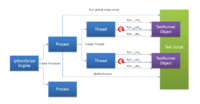
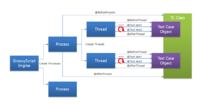
자이썬 또는 그루비 스크립트를 사용하여 테스트 시나리오를 만들고 여러 에이전트를 사용하여 자바 가상머신(JVM)에서 스트레스를 생성하며, 커스텀 라이브러리 (jar, py, maven 종속성)로 테스트를 무제한으로 확장할 수 있다. 프로젝트 관리, 모니터링, 결과 관리 및 보고서 관리를 위한 웹 기반 인터페이스를 제공하며, 통합개발환경(IDE)에서 그루비 스크립트를 개발과 테스트하고 분산 에이전트에서 실행한다. 또한, 동시에 여러 테스트를 실행할 수 있으며, 사전 설치된 여러 에이전트를 할당하여 각 에이전트의 활용도를 최대화하고 여러 네트워크 지역에 에이전트를 배포하여 다양한 네트워크 위치에서 테스트를 실행할 수 있다. 서브 버전을 포함하여 스크립트를 관리하고 스트레스를 생성하는 에이전트 및 스트레스를 받는 대상 기계의 상태를 모니터링할 수 있다. 엔그라인더는 1억 명 이상의 사용자를 보유한 거대한 시스템을 테스트하는 데 사용되는 입증된 솔루션이다.[2]
설치[편집]
전제조건[편집]
엔그라인더는 웹 애플리케이션인 컨트롤러와 자바 애플리케이션인 에이전트, 모니터의 조합이다.
- 자바 기반이므로 컨트롤러와 에이전트 설치를 위해서는 Oracle JDK 1.6 이상 또는 OpenJDK 1.7 이상이 필요하다.
- 자바가 실행될 수 있도록 자바 경로가 PATH의 헤드에 있는 경우 PATH 환경 변수를 확인해야 한다.
- 에이전트 및 에이전트와 통신하기 위해 많은 포트를 사용하며, 방화벽에 의해 일부 포트가 차단된 경우 네트워크 관리자에게 방화벽에서 다음 포트를 열도록 요청해야 한다. 이러한 포트는 다음으로 구성 할 수 있다.[8]
- 에이전트 : 모두 ==> 컨트롤러 : 16001
- 에이전트 : 모두 ==> 컨트롤러 : 12000~12000+ (동시 테스트 허용 횟수)
- 컨트롤러 : 모두 ==> 모니터 : 13243
- 컨트롤러 ==> 공용 사용자 : 톰캣 구성에 따라 다르지만, 기본적으로 8080으로 설정된다.
컨트롤러[편집]
컨트롤러 설치[편집]
엔그라인더는 젠킨스(Jenkins)와 유사하게 자체적으로 실행 가능한 웹 아카이브 파일(WAR) 파일로 배포되며, 아카이브 파일을 톰캣 같은 웹 애플리케이션 서버에 넣거나 명령 줄에서 패키지를 실행할 수 있다.
컨트롤러 실행[편집]
컨트롤러는 도커를 이용해서 실행하거나 자체 실행 파일 또는 톰캣에서 실행하는 방법이 있다.[8]
- 도커로 실행하는 방법
- 호스트에 도커 1.5.0 이상을 설치하고 ngrinder/controller 이미지를 가져온 다음 컨트롤러를 시작한다. 컨트롤러는 /opt/ngrinder-controller 아래에 데이터 폴더를 생성하여 테스트 기록 및 구성 데이터를 유지하며, 데이터를 지속해서 유지하려면 컨테이너의 /opt/ngrinder-controller 폴더를 호스트의 폴더에 매핑해야 한다.
//ngrinder/controller 이미지 가져오기 $ docker pull ngrinder/controller //컨트롤러 실행 docker run -d -v ~/ngrinder-controller:/opt/ngrinder-controller --name controller -p 80:80 -p 16001:16001 -p 12000-12009:12000-12009 ngrinder/controller
- 자체 실행 파일로 실행하는 방법
- 먼저 PATH 및 JAVA_HOME을 제대로 구성했는지 확인한 후 다음 명령으로 엔그라인더 컨트롤러를 실행한다. 그러면 오류 메시지가 표시되는데, 엔그라이더는 애무 큰 PermGen 메모리가 필요하기 때문에 PermGen 설정으로 엔그라인더를 다시 실행해야 한다. 기본적으로 엔그라인더는 웹 서버 포트에 8080을 사용하지만 다른 포트를 사용하기 위해서는 포트 번호를 매개 변수로 지정한다. war 파일을 실행하는 동안 war는 ~/.ngrinder/webapp 폴더에 압축이 풀리고 데이터베이스와 같은 여러 기본 데이터 파일이 .ngrinder 폴더에 생성되며 화면에 로그가 표시되면 컨트롤러를 실행할 준비가 완료된다. 브라우저를 열고 http://localhost:8080/로 접속한다.
//엔그라인더 컨트롤러 실행 java -jar ngrinder-controller-X.X.war //PermGen으로 엔그라인더 실행 java -XX:MaxPermSize=200m -jar ngrinder-controller-3.4.war //포트번호를 변경하여 엔그라인더 실행 java -XX:MaxPermSize=200m -jar ngrinder-controller-3.4.war --port 80
- 톰캣에서 실행하는 방법
- 톰캣의 webapps 폴더 ${TOMCAT_HOME}/webapps에 war 파일을 저장하고 catalina.sh 또는 catalina.bat에서 열고 파일 헤드에 다음 행을 입력한 후 ${TOMCAT_HOME}/startup.sh 또는 startup.bat을 실행한다. 만약 war 파일 이름을 ROOT.war로 변경한 경우, 브라우저를 열고 http://localhost:8080/ngrinder-controller-XX 또는 http://localhos:8080로 접속한다.
JAVA_OPTS="-Xms600m -Xmx1024m -XX:MaxPermSize=200m" #catalina.sh 실행시 set JAVA_OPTS=-Xms600m -Xmx1024m -XX:MaxPermSize=200m #catalina.bat 실행시
에이전트 설치[편집]
엔그라인더 3.3부터 에이전트는 컨트롤러에서 다운로드되며, 에이전트 패키지에는 에이전트가 다운로드되는 컨트롤러에 연결되는 기본 에이전트 구성이 이미 포함되어 있어 tar 파일의 압축을 풀고run_agent.sh 또는run_agent.bat을 실행하면 에이전트가 컨트롤러에 연결된다. 기본 관리자 아이디와 암호는 admin이며, 관리자 로그인을 하고 오른쪽 상단 메뉴에서 에이전트 다운로드 메뉴를 클릭하면 에이전트가 포함된 tar 아카이브가 다운로드된다. 아카이브 압축을 풀고 run_agent.sh 또는 run_agent.bat을 실행하면 에이전트는 다음 로직을 사용하여 실행된다.
~/.ngrinder_agent 폴더를 확인하고 구성 (agent.conf)이 있는지 확인한다. 존재하지 않는 경우 현재 폴더의 __agent.conf 파일을 ~/.ngrinder_agent/agent.conf에 복사하고 로드한다. 존재하는 경우 ~/.ngrinder_agent/agent.conf의 기존 구성으로 실행한다.
에이전트를 실행하면 기존 구성에서 최신 구성으로 업데이트되며, 에이전트를 중지할 수 있다. 또한, 엔그라인더 3.3부터 연결된 에이전트는 컨트롤러에 의해 자동으로 승인되지만, 컨트롤러 구성에서 구성을 제공한 경우에는 에이전트를 다음과 같이 직접 승인해야 하며 에이전트를 승인하려면 에이전트 관리 메뉴로 이동하여 승인 버튼을 클릭해야 한다.[8]
//에이전트 실행 run_agent.sh #linux/mac용 run_agent_bg.sh #linux/mac 백그라운드용 run_agent.bat #windows용 //에이전트 중지 stop_agent.sh #linux/mac용 stop_agent.bat #windows용 //에이전트 직접 승인 controller.enable_agent_auto_approval=true
모니터 설치[편집]
엔그라인더 모니터는 에이전트 패키지의 하위 집합이며 대상 컴퓨터에 설치되어 부하가 있는 시스템 통계(예 : CPU, MEM 및 네트워크)를 수집한다. 모니터를 다운로드한 후 모니터 패키지의 압축을 풀고 셸 파일을 실행한다. 모니터의 실행과 중지 명령어는 다음과 같다.[8]
//모니터 실행 run_monitor_bg.sh #linux/mac용 run_monitor.bat #windows용 //모니터 중지 stop_monitor.sh #linux/mac용 stop_monitor.bat –o #windows용
테스트[편집]
사용자는 엔그라인더 URL을 얻고 admin/admin(id/password)으로 로그인 할 수 있다. 로그인하고 테스트 URL을 입력하면 테스트 스크립트가 자동으로 생성되고 테스트 구성 페이지를 볼 수 있다. 또한, 할당될 에이전트 수와 에이전트당 사용할 vuser 수 지정과 Duration 또는 RunCount 필드에서 테스트 수행 시간을 설정할 수 있다.
< 테스트 방식 설정의 용어 > [4] 용어 설명 에이전트 컨트롤러와 연결된 에이전트의 수 만큼 사용할 수 있다. 스크립트 사용자가 해당 주소로 부하를 걸 스크립트를 보여준다. RHEAD 선택된 스크립트의 내용을 보여주는 페이지로 이동한다. 테스트 대상 서버 테스트를 진행할 서버의 리스트를 보여주며, 추가 버튼 클릭 시 테스트를 받을 서버를 증가시킬 수 있다. 테스트 기간 해당 테스트를 얼마만큼 실행할지 설정하는 항목이다. 실행 횟수 사용자가 설정한 스레드 당 몇 번의 테스트를 실행할 것인지를 지정한다. Ramp_Up 점차 부하를 가할 수 있는 기능으로 부하를 가할 때 가상 사용자 수를 늘리는 것이 아닌 프로세스나 스레드를 늘린다. vuser(초기 개수) 처음 시작 시 가상 사용자의 수를 설정한다. 초기 대기시간 테스트를 언제부터 실행시킬지 설정한다. 증가 단위 해당 프로세스 또는 스레드를 몇 개씩 증가시킬지 설정한다. Ramp_Up 설정한 것들의 상승 시간을 설정한다.
테스트 구성 페이지에서 테스트를 지정한 후, 저장 및 시작 버튼을 클릭하고 실행 버튼을 클릭하면 테스트가 실제로 시작되고 탭이 활성화되면서 현재 초당 트랜잭션 수(Transantion Per Second, TPS)를 보여준다. 잠시 후 테스트가 중지되고 결과보고서를 보여주며, 상세보고를 클릭하면 알림창에서보다 자세한 보고서를 볼 수 있다. 상세 보고서에는 주어진 테스트 기간에 대한 초당 트랜잭션 수, 평균 테스트 시간 및 오류 그래프를 확인할 수 있고 대상에 모니터를 설치한 경우 대상 호스트 링크를 클릭하여 성능 보고서를 볼 수 있다.[9]
로드맵[편집]
- 3.6 (아직 결정되지 않음)
- 양방향 연결 b / w 컨트롤러 및 에이전트를 지원하며, Gatling TC를 지원한다.
- 3.5.1 (2020년 8월 31일)
- 자바 11을 지원과 그루비 종속성을 추가하고, 제이슨, XML, 에스큐엘, datetime, 템플릿을 지원한다.
- 3.5.0 (2015년 11월 30일)
- 에이전트 자동 확장을 위해 아마존 웹서비스(AWS) / 아파치 메소스(Mesos) / 스웜(Swarm)을 지원하여 에이전트 운영 비용을 줄이고, Inspinia 템플릿을 채택하여 사용자 인터페이스를 향상한다.
- 3.4.2 (2015년 7월 30일)
- 백 엔드 데이터베이스로 마이에스큐엘을 지원하고, 테스트 비교 기능을 제공한다.
- 3.4.1 (2015년 6월 30일)
- OAuth2 로그인과 경량 디렉터리 액세스 프로토콜(LDAP) 로그인을 지원하고, 깃허브 / 깃랩과 호환된다.
- 3.4 (2015년 5월 20일)
- 자바 8을 지원하며, 기본 플러그인 시스템을 아틀라시안 플러그인 프레임 워크에서 PF4J로 변경하여 플러그인을 쉽게 개발할 수 있다. 또한, 에이전트에서 라이브러리 캐싱을 활성화하여 테스트 시작 시각을 단축하고, 가벼운 레코더를 제공(Chrome 앱)한다.[10][11]
각주[편집]
- ↑ 불곰 , 〈nGrinder란? & docker 설치 방법〉, 《티스토리》, 2016-05-21
- ↑ 2.0 2.1 엔그라인더 깃허브 공식 홈페이지 - https://github.com/naver/ngrinder
- ↑ 엔그라인더 도커 공식 홈페이지 - https://hub.docker.com/r/ngrinder/controller/
- ↑ 4.0 4.1 CyberI , 〈성능 TEST를 위한 보고서 3〉, 《티스토리》, 2019-07-09
- ↑ junoyoon , 〈ngrinder-user-kr〉, 《nabble》
- ↑ 6.0 6.1 6.2 chengaomin, 〈Architecture〉, 《깃허브》, 2018-03-04
- ↑ 7.0 7.1 JunHo Yoon, 〈Add the script structure ppt〉, 《깃허브》, 2013-05-21
- ↑ 8.0 8.1 8.2 8.3 Imbyungjun, 〈Installation-Guide〉, 《깃허브》, 2020-07-31
- ↑ leedonggyu, 〈Quick Start〉, 《깃허브》, 2020-07-31
- ↑ 윤준호 , 〈Roadmap〉, 《깃허브》, 2016-05-15
- ↑ 임병준 , 〈Releases〉, 《깃허브》, 2020-09-04
참고자료[편집]
- 불곰 , 〈nGrinder란? & docker 설치 방법〉, 《티스토리》, 2016-05-21
- 엔그라인더 깃허브 공식 홈페이지 - https://github.com/naver/ngrinder
- 엔그라인더 도커 공식 홈페이지 - https://hub.docker.com/r/ngrinder/controller/
- CyberI , 〈성능 TEST를 위한 보고서 3〉, 《티스토리》, 2019-07-09
- junoyoon , 〈ngrinder-user-kr〉, 《nabble》
- chengaomin , 〈Architecture〉, 《깃허브》, 2018-03-04
- JunHo Yoon, 〈Add the script structure ppt〉, 《깃허브》, 2013-05-21
- Imbyungjun, 〈Installation-Guide〉, 《깃허브》, 2020-07-31
- leedonggyu, 〈Quick Start〉, 《깃허브》, 2020-07-31
- 윤준호 , 〈Roadmap〉, 《깃허브》, 2016-05-15
- 임병준 , 〈Releases〉, 《깃허브》, 2020-09-04
같이 보기[편집]

 위키원
위키원